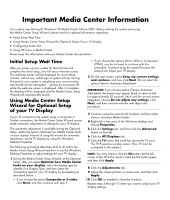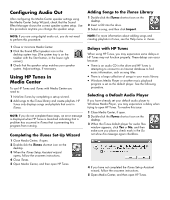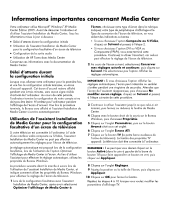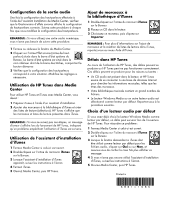HP Media Center m1200 Important Media Center Information: iTunes - Page 4
Utilisation de HP Tunes dans Media
 |
View all HP Media Center m1200 manuals
Add to My Manuals
Save this manual to your list of manuals |
Page 4 highlights
Configuration de la sortie audio Une fois la configuration des haut-parleurs effectuée à l'aide de l'assistant Installation de Media Center, vérifiez que le Gestionnaire d'effets sonores affiche la configuration de haut-parleurs correcte. Suivez cette procédure à chaque fois que vous modifiez la configuration des haut-parleurs. REMARQUE : Si vous utilisez une sortie audio numérique, vous n'avez pas besoin de suivre cette procédure. 1 Fermez ou réduisez la fenêtre de Media Center. 2 Cliquez sur l'icône Effet sonore (icône de haut- parleur) située dans la barre d'état système du Bureau. La barre d'état système est situé dans le coin inférieur droit de la barre des tâches, comportant le bouton démarrer. 3 Vérifiez que la configuration des haut-parleurs correspond à votre situation. Modifiez les réglages si nécessaire. Utilisation de HP Tunes dans Media Center Pour utiliser HP Tunes et iTunes avec Media Center, vous devez : 1 Préparer iTunes à l'aide d'un assistant d'installation. 2 Ajouter des morceaux à la bibliothèque d'iTunes et créer des listes de lecture (sélections). HP Tunes n'affiche que les morceaux et listes de lecture présentes dans iTunes. REMARQUE : Si vous ne suivez pas ces étapes, un message d'erreur s'affiche lors du lancement de HP Tunes, indiquant qu'un problème empêchant l'utilisation d'iTunes est survenu. Utilisation de l'assistant d'installation d'iTunes 1 Fermez Media Center si celui-ci est ouvert. 2 Double-cliquez sur l'icône du raccourci iTunes sur le Bureau. 3 Lorsque l'assistant d'installation d'iTunes apparaît, suivez les instructions à l'écran. 4 Fermez iTunes. 5 Ouvrez Media Center, puis HP Tunes. Ajout de morceaux à la bibliothèque d'iTunes 1 Double-cliquez sur l'icône du raccourci iTunes sur le Bureau. 2 Placez un CD dans le lecteur. 3 Choisissez un morceau, puis cliquez sur Importer. REMARQUE : Pour plus d'informations sur l'ajout de morceaux et la création de listes de lecture dans iTunes, reportez-vous au menu Aide d'iTunes. Délais dans HP Tunes Au cours de l'utilisation de HP Tunes, des délais peuvent se produire ou HP Tunes peut ne pas fonctionner correctement. Ces délais peuvent se produire pour les raisons suivantes : • Un CD audio est présent dans le lecteur, et HP Tunes essaie de se connecter à une base de données Internet pour chercher les informations musicales, telles que les titres des morceaux. • Votre bibliothèque musicale contient un grand nombre de fichiers. • Le Lecteur Windows Media ou un autre lecteur audio est sélectionné comme lecteur par défaut. Reportez-vous à la procédure suivante. Choix d'un lecteur audio par défaut Si vous avez déjà choisi le Lecteur Windows Media comme lecteur par défaut, un délai peut survenir lors de l'ouverture de HP Tunes. Pour résoudre ce problème : 1 Fermez Media Center si celui-ci est ouvert. 2 Double-cliquez sur l'icône du raccourci iTunes sur le Bureau. 3 Lorsque la fenêtre demandant si iTunes doit être utilisé comme lecteur par défaut pour les fichiers audio, cliquez sur Oui ou sur Non, et assurez-vous de cocher la case Ne plus afficher ce message. 4 Si vous n'avez pas encore utilisé l'assistant d'installation d'iTunes, suivez les instructions à l'écran. 5 Ouvrez Media Center, puis HP Tunes. Printed in